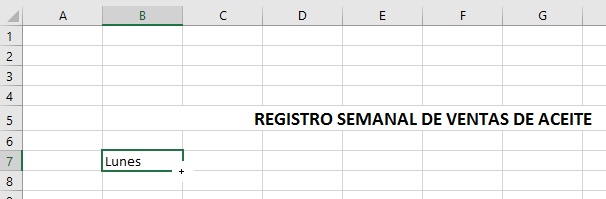
El libro que queremos crear debe contener las ventas semanales de tres tipos de aceite en una estación de servicios.
Como la empresa tiene tres estaciones de servicio: Las Palmas, Los Angeles y La Coruña, debemos ingresar los datos de cada estación en una hoja; por ello es que necesario contar con tres hojas con la misma estructura; sólo debe cambiar el stock, las ventas y las compras por día.
Puesto que el formato de cada estación es la misma que el de las otras, crearemos el formato para las tres hojas simultáneamente.
Para ello sigamos el siguiente procedimiento:
Cargue a memoria el Excel.
Doble clic en el nombre de Hoja1.
Digite: LP Semana 1. Presione <Intro> o haga clic en cualquier lugar de la hoja.
Usando el mismo procedimiento cambie el nombre de Hoja2 por: LA Semana 1 y a la Hoja3 por: LC Semana 1.
Teniendo presionada la tecla <CTRL>, haga clic en las tres hojas. Esto permite seleccionar o agrupar las tres hojas.
Seleccione el rango B5:J5.
Use combinar y centrar, que su tamaño de fuente sea 14, negrita.
Digite en mayúscula: REGISTRO SEMANAL DE VENTAS DE ACEITE.
En D7 digite: Lunes. Seleccione D7; Apunte con el ratón la esquina inferior del rectángulo.
Como se muestra en la siguiente imagen
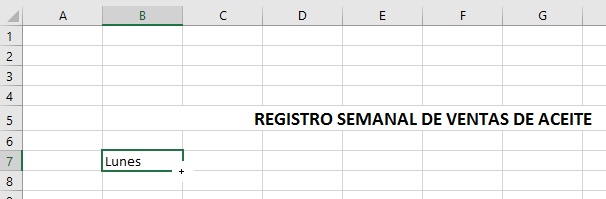
Cuando se convierta en "+", teniendo presionada el botón izquierdo, arrastre a la derecha hasta J5. Debe aparecer ingresada los días de la semana.
En A8 digite: Castrol; en A15, digite Shell y en A22, Mobil.
En B9, B16 y B23 digite: Stock anterior. Amplíe el ancho de la columna B de forma que se pueda visualizar su contenido a la derecha.
En C9, C16 y C23 digite: 1512, 1590 y 1416, respectivamente.
En C11 digite: Ventas del dia
En C12 digite: Stcok actual
En C13 digite: Compras
Seleccione estas tres celdas, Use <Ctrl>+C para copiar. Haga clic en C18. Use <Ctrl>+V para pegar.
Nuevamente haga clic en C26 y use <Ctrl>+V para volver a pegar.
Para cancelar la opción de pegado, presione <Esc>.
Ahora vamos dar formato a nuestra tabla:
Amplie el ancho de la columna C.
Seleccione el rango: D7:J7. Que tenga color "Azul grisáseo, Texto 2, claro 40%". Que esté en negrita.
Haga clic en C11
teniendo presionada la tecla <CTRL> seleccione C18 y C25, que tenga color "Azul, énfasis 1, claro 40%". Las celdas C12, C19 y C26 tengan color de fondo: "Azul énfasis 1, claro 60%".
Las celdas C13, C20 y C27 deben tener color de fondo: "Azul, énfasis 1, claro 80%".
Seleccione el rango D11:J11; teniendo presionada la tecla <Ctrl>, seleccione los rangos D18:J18 y D25:J25.
Que tenga color de fondo: "Azul, énfasis 5, claro 40%".
Proceda lo mismo con los rangos: D12:J12, D19:J19 y D26:J26: Azul, énfasis 5, claro 60%
Y los rangos: D13:J13, D20:J20 y D27:j27: Azul, énfasis, claro 80%.
Como en el caso anterior, eleccione las celdas C9, C16 y C23, que tengan cuadro exterior grueso, color de fondo: Rojo, énfais 2, claro 40%. (Si no hay rojo, debe estar Naranja).
Ahora seleccione el rango A1:J2, haga clic en <Combinar y centrar>, digite: SERVICENTRO "LA ROTONDA", color de fondo: "Blanco, Fondo 1, oscuro 35%", color de fuente: Blanco.Negrita, tamaño de fuente: 24.
Finalmente, seleccione el rango A3:D3; use combinar y centrar, Negrita, tamaño de fuente: 18, color de relleno: Azul, Texto 2, claro 60%. Digite Estación "Las Palmas".
Habiendo terminado todo lo que es común a las tres hojas, vamos a desagruparlas: Botón derecho sobre cualquier hoja. Haga clic en "Desagrupar hojas".
Revise el conenido de las tres hojas.
Puesto que el Stock anterior es propio de cada hoja, lo que digitamos sólo es válido para la primera hoja.
Vamos a modificar los valores que le corresponde a las otras hojas.
Vaya a la hoja LA Semana 1 y haga clic en C9, digite 1521; en C16 digite 1650 y en C23, 1410.
Del mismo modo, en LC Semana 1, digite 1485, 1503 y 1647 en las celdas respectivas.
Modifiquemos los nombres de las estaciones:
En la hoja 1, en A3 debe decir: Estación "Las Palmas", si no es así, ingrese dicho texto.
En la segunda hoja debe decir Estación "Los Anageles" y en A3, Estación "La Coruña".
La primera hoja debe quedar como se muestra en la sigueinte imagen:
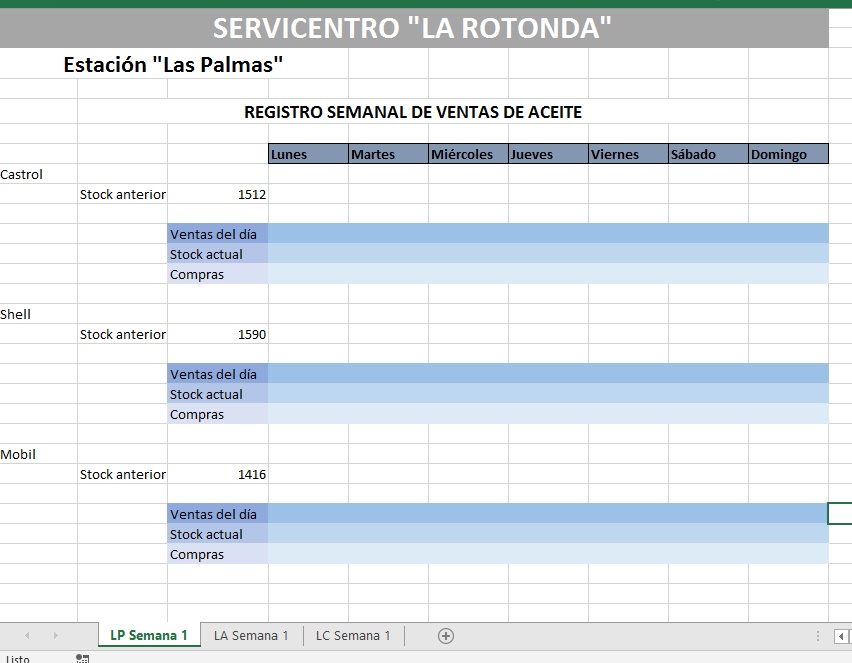
Ahora vamos a guardar nuestro libro con un nombre
.
<Archivo> - <Guardar como>.
Recordemos lo dicho anteriormente:
En la ventana que se obtenga ubique la unidad y carpeta donde desea guardar el libro.
El nombre debe ser ventas-de-aceite. Despliegue la lista de <Tipo> y observe que la primera opción es guardar como un libro de extensión XLSX.
También puede seleccionar la opción: Libro de Excel habilitado para macros, cuya extensión es XLSM o guardarlo para ser usado por cualquiera de las versiones anteriores del Excel; en este caso, debe seleccionar la opción <Libro de Excel 97 - 2003>, cuya extensión es XLS
Ejercicio
Abra el archivo calculos-en-excel.xlsx, haciendo clic aquí
En la siguiente sesión trabajaremos con formatos de texto y formatos de número.
Siguiente sesión